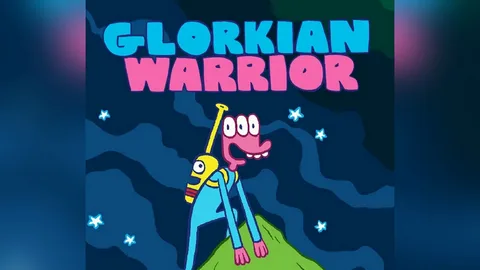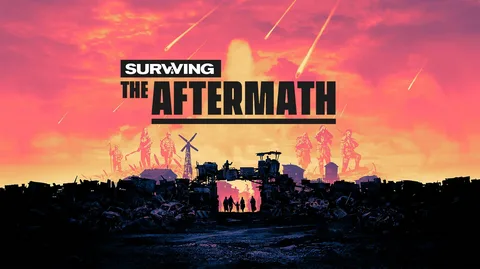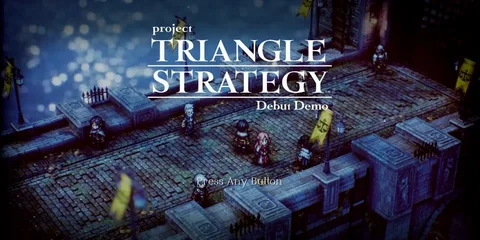Заходим в «Настройки видео» и делаем следующее: Установите максимальный FPS на Неограниченный. Выключите облака и плавное освещение. Установите частицы на минимум. Отключите вертикальную синхронизацию. Отключить сглаживание биома. Включите «Графика» на «быстро». Уменьшите FOV (поле зрения).
Увеличивает ли оперативная память FPS?
Оперативная память как ускоритель FPS:
- Повышение отзывчивости: ФПС влияет на игровой процесс, делая его более плавным и отзывчивым.
- Ускоренная загрузка: Оперативная память ускоряет загрузку текстур и ресурсов, уменьшая время ожидания в играх.
- Оптимизированная частота кадров: Достаточный объем оперативной памяти сводит к минимуму “подтормаживания” и обеспечивает стабильную частоту кадров для улучшенного игрового опыта.
Хорошо ли 35 FPS для Майнкрафта?
Хорошо ли 35 FPS для Майнкрафта? 30-45 кадров в секунду: играбельно. Большинство людей нормально играют с такой частотой кадров, даже если она не идеальна. 45-60 кадров в секунду: плавно. Большинство геймеров на ПК стремятся достичь частоты кадров в этом диапазоне.
How to get 200 FPS in Minecraft?
Повышение частоты кадров в Minecraft может быть затруднено из-за различных факторов, таких как:
- Фоновые приложения: Запущенные в фоновом режиме программы могут потреблять ресурсы системы, влияя на производительность игры.
- Недостаточная вычислительная мощность: Оборудование может не соответствовать требованиям игры для обеспечения плавного игрового процесса с текущими настройками.
В Minecraft: Java Edition можно воспользоваться встроенным монитором частоты кадров в меню отладки (F3). Этот инструмент позволяет отслеживать производительность игры и выявлять потенциальные проблемы.
Дополнительные советы:
- Обновление драйверов видеокарты.
- Отключение ненужных модов и расширений.
- Оптимизация настроек графики (снижение разрешения, качества текстур и других параметров).
- Увеличение выделенной для Minecraft оперативной памяти (с помощью параметров запуска игры).
- Использование выделенного сервера для многопользовательской игры.
Как получить 1к FPS в Майнкрафте?
Для достижения максимального FPS в Minecraft выполните следующие действия:
- Настройки видео:
- Установите Максимальный FPS на “Неограниченный”.
- Отключите Облака и Плавное освещение.
- Установите Частицы на “Минимум”.
- Отключите Вертикальную синхронизацию.
- Отключите Сглаживание биома.
- Включите Графику на “Быстро”.
- Уменьшите FOV (поле зрения). Чем меньше значение FOV, тем меньше сцены нужно отрисовывать игре, что приводит к повышению FPS.
Дополнительные советы:
- Используйте оптимизированные шейдеры. Существуют специальные шейдеры, которые предназначены для повышения FPS при сохранении качества графики.
- *
- Обновите драйверы видеокарты. Установка последних драйверов может улучшить производительность и оптимизировать настройки.
- *
- Выделите игре больший объем оперативной памяти. В настройках Java вы можете указать Minecraft больше оперативной памяти, что позволит ему работать более эффективно.
- *
- Отключите ненужные моды. Некоторые моды могут потреблять значительные ресурсы, что приводит к снижению FPS. Отключите любые моды, которые вам не нужны.
Моды Minecraft гарантированно повысят ваш FPS
Что является приемлемым FPS для Minecraft?
Приемлемый уровень FPS в Minecraft зависит от желаемого уровня производительности. Для комфортного игрового процесса рекомендуется FPS на уровне 30-60 кадров в секунду (FPS), что представляет нижнюю границу шкалы.
Для более плавного игрового процесса и снижения задержек рекомендуется FPS на уровне 144 кадров в секунду и выше, что является верхней границей шкалы.
Дополнительные сведения:
- FPS (кадров в секунду) – это показатель частоты обновления кадров, отображаемых на экране в секунду.
- Более высокий FPS обеспечивает более плавное визуальное восприятие и уменьшает задержку ввода, улучшая игровой процесс.
- На FPS могут влиять аппаратное обеспечение ПК, настройки игры и моды.
Почему у меня в Майнкрафте 30 кадров в секунду?
Чтобы улучшить частоту кадров в Minecraft, рекомендуется оптимизировать графические настройки:
- Отключите сглаживание текселей, что уменьшает артефакты на текстурах.
- Снимите флажки с необычной графики и необычных листьев, чтобы упростить обработку графических элементов.
Кроме того, следует деактивировать дополнительные настройки видео:
- Смешивание биомов объединяет соседние биомы, увеличивая нагрузку на систему.
- Плавное освещение смягчает тени и блики, потребляя больше вычислительных ресурсов.
- Вертикальная синхронизация (Vsync) синхронизирует частоту кадров с частотой обновления монитора, потенциально ограничивая FPS.
- Уменьшение уровней MIP-карт снижает разрешение текстур на расстоянии, улучшая производительность.
- Отключение качения изображения и облаков уменьшает объем пост-обработки, требуемой для рендеринга.
- Тени объектов, отбрасываемые объектами, могут быть отключены, так как они требуют дополнительной обработки.
Эти изменения могут значительно повысить FPS, сохраняя при этом приемлемое визуальное качество. Дополнительно можно рассмотреть:
- Обновление драйверов графической карты для оптимизации производительности.
- Настройка приоритета процесса Minecraft в диспетчере задач для выделения большего количества ресурсов.
- Использование сторонних утилит оптимизации, таких как Optifine, для дополнительных улучшений.
How to get 90 FPS in Minecraft?
Получение 90 FPS в Minecraft:
- Загрузите мод OptiFine (официальный сайт).
- Запустите файл Java и выполните инструкцию по установке.
- Запустите Minecraft, перейдите в “Параметры” – “Настройки видео” – “Другие настройки”, включите опцию “Показывать FPS”.
Is 30 FPS bad for Minecraft?
Можно ли считать 30 кадров в секунду плохим показателем для Minecraft?
Для обеспечения плавного и приятного игрового процесса в Minecraft требуется стабильная частота кадров. 30 кадров в секунду (FPS) обычно считается минимально приемлемым уровнем, хотя рекомендуется стремиться к более высоким значениям.
Как включить показ FPS с помощью OptiFine? Чтобы отслеживать частоту кадров в игре, можно использовать модификацию OptiFine. Вот пошаговая инструкция по ее установке и включению показа FPS: 1. Загрузите и установите OptiFine:
- Перейдите на официальный сайт OptiFine и загрузите последнюю версию.
- Запустите загруженный файл с помощью Java, чтобы установить OptiFine в систему.
- 2. Настройте параметры видео:
- Запустите Minecraft.
- Перейдите в “Настройки” > “Настройки видео”.
- В разделе “Другое” включите опцию “Показывать FPS”.
- Дополнительная информация * Более высокие значения FPS обеспечивают более плавное и отзывчивое игровое взаимодействие. * На производительность Minecraft могут влиять различные факторы, такие как настройки графики, аппаратное обеспечение компьютера и модификации. * OptiFine — мощная модификация, которая оптимизирует производительность Minecraft и предоставляет множество дополнительных опций, в том числе возможность отображения FPS. * Для достижения максимальной частоты кадров рекомендуется использовать оптимизированные настройки графики, закрыть лишние программы и убедиться в отсутствии проблем с оборудованием.
Какая максимальная частота кадров в Майнкрафте?
Максимальная частота кадров в Minecraft
- По умолчанию частота кадров (FPS) в Minecraft ограничена 60.
- Для отключения ограничения и получения неограниченного FPS необходимо:
Нажмите кнопку “Esc” > “Параметры” > “Видео-настройки” и отключите “Вертикальную синхронизацию” или установите “Максимальный FPS” в значение “Неограниченно”.
Дополнительная информация: * Вертикальная синхронизация синхронизирует частоту кадров игры с частотой обновления монитора, предотвращая разрывы экрана. * Неограниченный FPS может привести к разрыву экрана, но также может повысить плавность и отзывчивость игры, особенно на высокопроизводительных компьютерах.
Моды Minecraft гарантированно повысят ваш FPS
What affects Minecraft FPS?
На частоту кадров в Minecraft (FPS) влияет множество факторов. Вот некоторые из них:
- Расстояние рендеринга (Render Distance): Определяет, как далеко игрок может видеть мир. Увеличение этого значения увеличит нагрузку на систему.
- Сглаживание (Anti-Aliasing): Сглаживает края текстур, уменьшая ступенчатость. Однако это требует дополнительных вычислительных мощностей.
- Расстояние рендеринга частиц (Particle Render Distance): Определяет, как далеко отображаются эффекты частиц, такие как огонь и взрывы. Снижение этого значения может улучшить FPS.
Кроме того, некоторые настройки могут быть избыточными и потреблять больше ресурсов, чем требуется. Рассмотрите возможность отключения следующих параметров:
- Сглаживание текстур (Texture Filtering): Повышает качество текстур, но может замедлить работу.
- Декоративные элементы (Fancy Graphics): Добавляет дополнительные графические детали, но может быть отключено без потери функциональности.
- Анимированные листья (Animated Leaves): Оживляет листья деревьев, но может снизить FPS.
Почему у меня такой низкий FPS на моем мощном ПК?
Низкий FPS на мощном ПК обычно обусловлен несоответствием графических настроек производительности оборудования. Причина в том, что высокие настройки графики создают экстремальную рабочую нагрузку, превышающую возможности вашей системы.
Для оптимизации FPS рассмотрите следующие меры:
- Апгрейд оборудования: Установка более быстрого процессора, увеличение объема оперативной памяти или приобретение новой видеокарты.
- Настройка графики: Уменьшение разрешения, отключение ненужных эффектов и снижение настроек сглаживания и тени.
- Обновление драйверов: Убедитесь, что у вас установлены последние драйверы для видеокарты и других компонентов.
- Режим игры: Включите режим игры в Windows, чтобы приоритезировать игровой процесс и минимизировать фоновые задачи.
- Оптимизация реестра: Изменение определенных ключей реестра может повысить производительность, но это следует делать осторожно.
- Мониторинг системы: Используйте программные инструменты для отслеживания использования ресурсов и выявления узких мест.
Помните, что игровая производительность зависит от баланса всех компонентов системы. Сочетание оптимизации программного и аппаратного обеспечения позволит добиться оптимального FPS для вашего игрового опыта.
Как увеличить FPS в игре?
Улучшение FPS для оптимизации игрового процесса Для повышения FPS и улучшения игрового опыта рекомендуется предпринять следующие шаги: Обновление драйверов видеокарты: Регулярно обновляйте драйверы видеокарты, чтобы обеспечить оптимальную производительность и поддержку последних функций. Изменение настроек видеоигры: Отрегулируйте настройки видеоигры, снизив разрешение, отключив сглаживание и другие ресурсоемкие эффекты. Включение игрового режима в Windows 10: Убедитесь, что игровой режим в Windows 10 включен, что оптимизирует систему для лучшей производительности в играх. Уменьшение разрешения: Снижение разрешения игры может значительно повысить FPS, особенно на слабых устройствах. Настройка управления питанием: Выберите высокопроизводительный режим управления питанием в настройках Windows, чтобы гарантировать максимальную производительность графического процессора. Разгон видеокарты: Разгон видеокарты может повысить ее тактовую частоту и память, что приведет к более высокому FPS. Однако это следует делать с осторожностью, соблюдая безопасные пределы. Увеличение ОЗУ: Добавление дополнительной ОЗУ может улучшить общую производительность системы, что приведет к более плавному игровому процессу. Замена видеокарты: Обновление видеокарты до более мощной модели может значительно повысить FPS, особенно в требовательных играх.
How to get 1000 FPS in Minecraft low end PC?
Для повышения FPS в Minecraft на бюджетном ПК:
- Уменьшить разрешение игры – количество пикселей определяет нагрузку на ПК.
- Сократить расстояние прорисовки – чем меньше расстояние, тем меньше объектов нужно прорисовывать.
- Отключить вертикальную синхронизацию – это снизит задержку и повысит частоту кадров.
Почему Minecraft Java так тормозит?
Сетевое соединение (задержка или лаг):
- Причина: Медленное или нестабильное интернет-соединение или медленный сервер.
- Эффект: Информация не передается между вашим компьютером и сервером с необходимой скоростью, что приводит к тормозам.
How to get 1000 FPS in Minecraft with a bad PC?
Для оптимизации FPS в Minecraft на слабом ПК используйте следующие настройки:
- Смешение биомов: ниже 5×5
- Максимальная частота кадров: неограниченная
- Графика: быстрая
- Сглаживание освещения: отключено
- Использование VSync: выключено
- Дистанция прорисовки: ниже 5
- Тень сущностей: отключено
- Облака: отключено
OptiFine увеличивает FPS?
Использование OptiFine для повышения производительности Minecraft
OptiFine – это популярный мод для Minecraft, призванный улучшить производительность игры путём оптимизации игрового движка. При его активации средний игрок может ожидать прирост производительности примерно на 20%. Это улучшение достигается за счёт внедрения ряда оптимизаций, включая:
- Оптимизация загрузки чанков
- Сокращение использования памяти
- Улучшение рендеринга
- Поддержка шейдеров для более качественной графики
Кроме повышения FPS, OptiFine также предлагает ряд дополнительных функций, которые могут улучшить игровой опыт, такие как:
- Настройка параметров графики: OptiFine предоставляет подробные настройки графики, позволяя игрокам тонко настраивать визуальные эффекты игры для достижения оптимальной производительности.
- Пользовательский интерфейс: OptiFine добавляет удобный пользовательский интерфейс, который облегчает управление настройками мода и просмотр статистики производительности.
- Поддержка модов: OptiFine совместим с большинством других модов для Minecraft, расширяя возможности оптимизации и улучшения игрового процесса.
Стоит отметить, что прирост производительности, обеспечиваемый OptiFine, может варьироваться в зависимости от конкретных аппаратных конфигураций и настроек игры. Тем не менее, OptiFine остаётся ценным инструментом для улучшения производительности Minecraft, особенно для игроков с ограниченными ресурсами или тех, кто желает играть в игру с более высокими настройками графики.
300 FPS — это хорошо для Майнкрафта?
300 FPS в Майнкрафте:
Производительность Майнкрафта в первую очередь зависит от его требований к системе. 300 FPS может быть хорошим показателем для большинства систем, однако могут возникнуть ситуации, снижающие частоту кадров:
- При большом количестве мобов в непосредственной близости
- При быстрых движениях или вращениях
В таких случаях, даже при достижении 300 FPS, возможно временное падение частоты кадров. Вот несколько советов по оптимизации для улучшения производительности в Майнкрафте:
- Уменьшение настроек графики
- Выделение большего объема памяти для игры
- Использование оптимизированных модов и пакетов ресурсов
Настройка Майнкрафта в соответствии с конкретными характеристиками системы может значительно повысить производительность и обеспечить более стабильный игровой процесс.
60 кадров в секунду это хорошо?
Частота кадров 60 кадров в секунду или выше относится к высокой скорости съемки, обеспечивающей плавное воспроизведение видеоконтента.
- Высокоскоростные частоты кадров: 60 кадров в секунду, 120 кадров в секунду, 240 кадров в секунду и более.
- Замедленное видео: Высокая частота кадров позволяет замедлить движение, не жертвуя плавностью.
- Применение замедленного видео: Спортивные соревнования, выступления животных, научные исследования и художественная съемка.
Некоторые современные камеры способны снимать с еще более высокой частотой кадров, достигая сверхвысокой скорости, например:
- 1000 кадров в секунду
- 2000 кадров в секунду
- 3000 кадров в секунду и выше
Сверхвысокая частота кадров позволяет создавать невероятно детализированные замедленные видеоролики, захватывая мельчайшие движения и обеспечивая еще более впечатляющие визуальные эффекты.
Какой средний FPS?
Минимальный стандарт для иллюзии движения:
- 24 кадра в секунду (FPS) – общепринятый стандарт для фильмов и телевидения.
- Обеспечивает достаточную частоту кадров для плавного воспроизведения.
- Большинство художественных фильмов и телепередач создаются и отображаются с частотой 24 FPS.
Почему у меня 5 FPS в Майнкрафте?
Замедление работы Майнкрафта из-за проблем с оперативной памятью
Фрагментация оперативной памяти (ОЗУ), которая происходит при одновременном выполнении многочисленных программ, может привести к снижению частоты кадров (FPS) в Майнкрафте. Особенно требовательны к ОЗУ задачи, связанные с обработкой больших объемов данных, такие как:
- Веб-браузеры с открытыми вкладками
- Текстовые процессоры с объемными документами
Чтобы решить эту проблему, рекомендуется:
- Закрыть все ненужные программы, особенно те, которые потребляют много ОЗУ.
- Использовать менеджер задач для завершения процессов, работающих в фоновом режиме.
Дополнительные советы:
* Выделите достаточно ОЗУ для Майнкрафта в его настройках. * Используйте модификаторы производительности, которые оптимизируют игру для более эффективного использования ОЗУ. * Рассмотрите возможность увеличения объема ОЗУ вашего компьютера для улучшения общей производительности.